釣り人は基本的に車移動が多く、移動時間が長い。
そんな車の移動時間が快適に過ごせたら素敵ですよね。
私も、普段の釣行で片道3時間の車移動なんて当たり前で、「車移動をもっと楽しくする方法ないかなー?」なんて考えていました。
そこでたどり着いた答えは、移動中にYou Tubeやアマゾンプライムビデオが観れたらいいな!
というものでした。
しかし、カーナビで映像コンテンツを視聴する方法は沢山あり決めるのが難しい。
そして、『視聴できる』状態のなかにも「視聴できる」「継続的に視聴できる」「快適に視聴できる」といったように幅があり、正直それらは実際使用してみないと分からない事ばかりでした。
私自身は、2019年にヴォクシーハイブリットを購入し、以下の3種類を試行錯誤しながら使用してきました。

①Apple純正HDMI変換ケーブル
②非純正品のHDMI変換ケーブル(安いやつ)
③amazon fire tv stick 4k max 第1世代(旧型)
そんな私が、各選択肢のメリット・デメリットや使用感のレビューなどをお伝えし、結局どれがいいの?というお悩みに回答していきます。
この記事を読むと、
・カーナビで映像コンテンツを視聴する際にどのような方法があるのか?
・それぞれの視聴方法に関するメリット、デメリットは?
・メーカーの説明等には載っていない実際の使用感を知り、自身にあった視聴方法はどれか?
・結局自分にはどれがいいの?
が分かります。
この記事は、釣り人以外でも、
・車移動時間が長い
・車待機時間が長い
・小さなお子さんや家族でよく車で出かける方
などは是非参考にしていただきたいです。
※ちなみに私が使用しているカーナビはヴォクシー純正ナビ/携帯電話はiPhone12になります。
<この記事の結論を先に紹介>
- HDMI変換ケーブルでの有線ミラーリングを行ったが、接続不良や故障が続発しました。
- 動画の滑らかさや接続の安定性も考慮し、オススメは非ミラーリング方式でHDMI接続を行う方法。
- 中でも費用も抑えられるamazon fire tv stickがコスパ最強で私一番のオススメです。
HDMI入力端子の部品代・車への取付費用+本体代=合計2万円弱で視聴できます - amazon fire tv stick使用時にのネット接続には楽天モバイルのテザリングがコスパ最強でオススメ
- CarPlay対応ナビを使用している方は、Ottocast PICASOU2 CarPlay AI Boxも合う方がいる可能性もあり(後席モニター使用する方)
- CarPlay対応ナビを使用しおり、後席モニターに映さなくてもよいならOTTOCAST CarPlay AI Box U2-PLUSはHDMI入力端子を取り付けなくてもUSBポートのみで使用できオススメ。
- あまりオススメはできませんが、別でWi-Fiなどのネット環境を準備したくない方は「Apple Lightning – Digital AVアダプタ(Apple純正のHDIM変換ケーブル)」を使用するという手もあります。
amazon fire tv stick 4k max 第1世代(旧型)
カーナビで動画視聴をする方法/特徴の違い/必要な考え方
映像出力方法の違い「ミラーリング」と「非ミラーリング」
色々調べていると、社内ナビでYou Tubeを見る方法は「ミラーリング」「非ミラーリング」の2タイプの視聴方法があることが分かりました。
それぞれの特徴や、代表的な機器の例を紹介します。
ミラーリング

ここでいうミラーリングとは、スマホ側で普段のようにYou Tubeなどを流して、そのスマホ画面を接続しているカーナビ画面でも見れるようにするということ。
ミラーリングの特徴は、
・カーナビに映像コンテンツを映しながら、別でメールしたり電話したりなどは同時に行えない
・スマホのみネット環境に接続していれば良いため、別でWi-Fiやテザリングなどを行う必要が無い
またミラーリングを行う際には「有線」「無線」の2種類の方法があります。
有線でのミラーリング
車側のHDMI入力端子にHDMI変換ケーブルをつなぎ、HDMI変換ケーブルを接続し、スマホへ接続する方法となります。(例:iPhoneの場合Apple純正HDMI変換ケーブル/Androidの場合HML HDMI変換アダプタなど)
有線でのミラーリングの特徴は、
・ケーブルが邪魔になったり、後部席での操作時にケーブルの長さが足りなくなる。
・抜き差しの煩わしさがあること。
・後席モニターがある場合、カーナビと同じ画面を共有できる。
無線でのミラーリング
専用ハードウェアを使用し、スマホとカーナビを無線接続してミラーリングを行う方法となります。
(例:Apple TVやChromecastなど)
無線でのミラーリングの特徴は、
・後席モニターがある場合でも、カーナビと同じ画面が共有できない。
→カーナビのみにしか映せない。
・ケーブルが無いためケーブル関連の煩わしさがない。
非ミラーリング
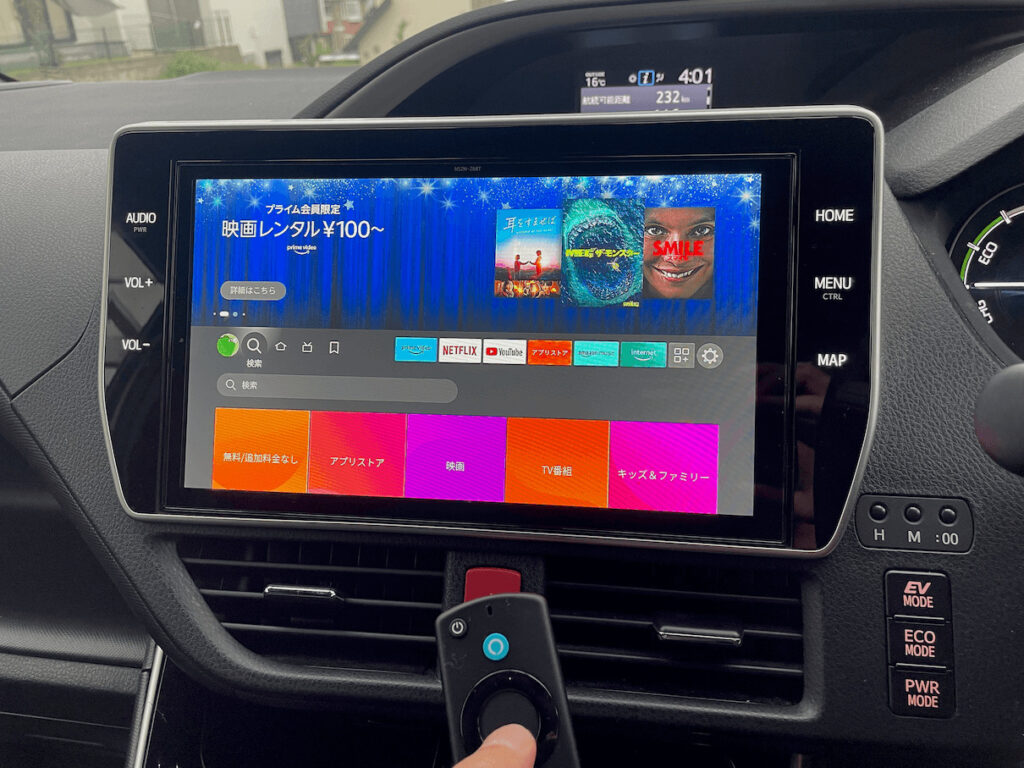
先程説明したミラーリング以外のもの。
こちらの方法も専用ハードウェアが必要となります。(例:amazon fire tv stickや、OTTOCAST Car Play AI Boxを代表とするのCar Play AI Box系のものなど)
非ミラーリング方法での特徴は、
・コンピューターを内臓した専用ハードウェアを用いる(小さいパソコンのイメージ)
・カーナビ画面で映像コンテンツを表示させながら、別でスマホが操作できる。
・使用する際はそれらの専用ハードウェアをWi-Fi接続させる必要がある。
→モバイルWi-Fiルーターもしくは、スマホでのテザリング等の使用が必要。
※どの方法で視聴するにしても、後席モニターを連動させて視聴するためにはHDMI接続が必須となります。
『カーナビへの映像コンテンツ出力方法による特徴 まとめ表』
| 動画コンテンツ再生中でのスマホ操作可能? | スマホのみで視聴できる? (別でWi-Fi接続が必要?) | 後部モニターへ出力は可能? | |
|---|---|---|---|
| 有線 ミラーリング 例:HDMI変換ケーブル | ✕ 不可 | ◯ 可能 | ◯ 可能 |
| 無線 ミラーリング 例: AppleTV Chromecast | ✕ 不可 | ◯ 可能 | ✕ 不可 |
| 非ミラーリング 例: amazon fire tv stick OTTOCAST AI BOX | ◯ 可能 | ✕ 不可 モバイルWi-Fiもしくは スマホでのテザリングが必要 | ◯ 基本可能 HDMI接続しない場合は ✕不可 |
そもそも車にHDMI入力端子を取り付ける方法・費用は?

大まかなイメージとしては、
最近のカーナビであれば、ナビ背面の入力端子に「HDMI入力端子(凹)」があり、そこへ「HDMI接続ケーブル(凸)」を差し込み→HDMI変換変換ケーブル(凸→凹)を差し込み→それらを手前側へ引き出す事で、入力端子の設置完了となるようです。
以下のような部品が必要となります。
※対応しているナビ機種などがそれぞれあるようなので、確認してから購入するようにして下さい。
古いカーナビであれば、ナビ背面のHDMI入力端子(凹)のかわりにRCA入力端子(赤・白・黄色のヤツ)がついており、そこに同様の手順で専用の変換機器を接続することで視聴できるようです。
赤・白・黃のコード対応のナビの場合は以下のような2種類の部品が必要となります。
※対応しているナビ機種などがそれぞれあるようなので、確認してから購入するようにして下さい。
車いじりやDIYが得意な方は自身にて部品代のみで済むため、ナビ背面の入力端子の違いにもよりますが3500〜6000円程度あれば取り付けられると思います。
また、自身で作業を行う自身の無い方は、イエローハットやオートバックスなどの自動車修理などを行っている店舗で取り付けてもらうこともできるようです。店舗によって、部品を持ち込みなのか店舗購入なのかで取り付け工賃は異なるようですが、おおよそ1万円〜1万5千円程度で部品購入・取り付けまで行えるようです。
もしディーラーでの取り付けなども可能な場合もあるようなので相談してみると良いかもしれません。
私が車を購入したトヨタの場合は、新車購入時にオプション1万円程度でUSBポート+HDMI入力ポートをつけることができました。
Wi-Fi環境(インターネット接続環境)を整える方法は?
Wi-Fi環境を整える方法には「スマホからのテザリング機能」「モバイルWi-Fiルーター(車内専用Wi-Fiも含む)」を使用するという大きく2種類の方法がある。
基本情報として、You Tubeを1時間視聴する場合に消費するギガ数は、約1.1GB(画質720pの場合)。
通信量は目安が分かりづらいため、私の通信データ量を紹介しますので、よければ参考にしてください。
<使用モバイルキャリアとプラン>
【楽天モバイル】(Rakuten最強プラン:税込み3278円)
<環境>
・自宅内は光回線のWi-Fi環境
・自宅外はすべて楽天モバイルの回線環境にて使用
<自宅外での動画視聴機会と目安時間>
・週5日は会社へ出勤。
・通勤時間など一日往復2〜2.5時間+スキマ時間のプラスαの時間はYou TubeやAmazon primeビデオを視聴するため、仕事の日で平均視聴時間は2.5時間程度。
・週2日は休日でほとんどは家で過ごす。
・家族とでかけたり、買い物に行く時に車内で動画視聴することがあるため、2日で1時間程度は動画視聴。
・休日の平均視聴時間は0.5時間程度。
<おおよその動画視聴時間を計算>
・1週間の合計視聴時間:2.5×5+0.5×2=8.5(時間)
・1ヶ月(4週間)での合計視聴時間:8.5×4=34(時間)
<実際の「ご利用明細」に載ってきた利用通信データ量>
2023/6月分:56.48GB
2023/7月分:42.28GB
2023/8月分:43.92GB
もちろん日ごとに変動したりもしますし、そこにGoogleでの調べ物や、アプリの使用、メール・電話などでGBを消費。
ざっくりで見ると、このくらいのデータ消費量となるのは納得ですね。
自分としては、全くデータ使用量を気にせずに、かなり動画を見る機会も多いと思うので、比較的ヘビーにデータ通信してこのくらいの量なんだなーという思いです。
私がオススメするのは、コスパの良い格安スマホからテザリングする方法。
スマホからのテザリング機能を使用してWi-Fi環境を整える
テザリング機能や料金を考慮した際に、一番のオススメは私も利用している楽天モバイルです。
楽天モバイルは特別なプランやオプション加入しなくても、元々テザリングデータ無制限が利用できる仕様となっています。
動画視聴時の映像の乱れなども気になるものはありません。
その他、プランによってはUQモバイル、mineoなどでもデータフリーでのテザリング機能が使用できるようです。
モバイルWi-Fiルーター
テザリング以外の方法で、Wi-Fi環境を作る必要がある場合にはモバイルWi-Fiルーターの使用がオススメです。
①毎日普段使いをする/大容量のデータ通信を求める方にオススメ⇨【どこよりもWiFi 】モバイルWi-FiどこよりもWi-Fiは月に100GBまでデータ通信が利用でき、月額費用は3058円(税込)。
注意点としては、1日でのデータ使用量上限設定がある事。
一日上限4GB:おおよそYou Tube4時間の視聴程度(片道2時間You Tubeを行き帰り視聴するくらい)
一日上限4GBは少しこころもと無い印象は受けます。
しかし、様々モバイルWi-Fiをチェックしてみましたが、他業者のものと比較し大容量の通信をする場合には圧倒的にコスパが良かったため紹介いたします。
ネオチャージWi-Fiは月額基本料金は0円。
通信に必要なGBは必要に応じて必要な分を購入する仕組み。
最初に本体を購入し、その中のギガを使い切ったところからチャージして利用する形。
本体代としては
・10GBモデル:19,050円
・10GBモデル:24.500円
チャージ料金に関しては、
・100GB購入→6480円(1GBあたり64.8円)一番オトクなプラン
・60GB購入→4980円(1GBあたり83円)
・30GB→3280円(1GBあたり109.3円)
・20GB→2880円(1GBあたり144円)
・10GB→1440円(1GBあたり144円)
・1GB→980円(1GBあたり980円)
となっており、GBを購入し、端末にチャージして使用していく形。
注意点は、ギガ購入を行った際の有効期限は購入日から1年間(365日)となっている点。
なので単純計算ですが、
例えば1年で100GB(1ヶ月平均8.33GB)する方の場合には、
1年目:一ヶ月あたりの料金=1,587円(本体+100GBで19,050円÷12ヶ月)
2年目以降:1ヶ月あたりの料金=540円(100GBチャージで6480円÷12ヶ月)
とかなりお安くなります。
どこよりもWi-Fiが年費用36,696円(3058円×12ヶ月)であるため、
一年目で追加で230GB以上のチャージをするくらい沢山GBを必要とする方は「どこよりもWi-Fi」のj方がお得になってきますね。
そのため、年330GB以上利用するヘビーユーザーには向かないと思います。
逆に、お得になる方は
・比較的毎月のGB使用量は少ない方(月平均した時に8GB程度)
・利用する月が合ったり、使わない月があったりする方。
・外出時のピンポイントでGBを使用する方。
こういった方にはとても良い商品だと思います。
私が実際に動画視聴をするために使用した機器の使用感のレビュー
背景と機器使用の流れ
私は、2019年に当時の最新型(現在の旧型)ヴォクシーHVを購入。
後席にフリップダウンモニターをつけ購入しました。
車を購入するときには「カーナビで映像コンテンツがみたい」という思いが強かったため、オプションを探していると、HDMI入力端子を車につけるオプションを発見。
1万円ほどのものであり、取り付けてもらうことにしました。
当時色々調べていたところ、まず最初に学んだのは、HDMIに繋がずにカーナビで映像コンテンツを流す方法があるということ(いわゆる無線ミラーリング方式)。
しかし、HDMIに繋がないと後席モニターに映像は流れないらしい。
私は子供が小さい事もあり後席モニターにも同じ映像を表示したいという考えでこの方法は除外。
次に浮かんだのは、有線でのミラーリング方式。
私はiPhoneを使用しておりまして、変換ケーブルにはApple純正のものと、そうでないものがありました。
当時から自身はAmazon prime会員になっており、動画視聴をしておりました。
純正のものは対応しているが、非純正のものはYou Tubeはみれるが、Amazon動画はみれない。
という話しがあったため、純正品を購入。
当時7000円くらいで買いました。
Apple純正HDMI変換ケーブルのレビュー

使用を開始し、はじめの2ヶ月くらいはとてもいい感じで使用でき、大きな問題なく利用できておりました。
You Tubeもアマゾンプライム動画も問題なく視聴できました。
後席モニターも視聴可能。
今思えば映像が時々カクカクとスムーズでなくなる事は多々ありましたが、それほど気にはなりませんでした。
しかし、3ヶ月ほど経過した頃から接続不良(画面が真っ黒になり音もでなくなる)が目立つようになりだしました。
はじめは、プラグを差し直しをすれば、再び視聴できるようになる程度でした。
ところが、4ヶ月目に入る前には接続部分の角度調整、接続し直しをいくらしてもほぼ映らなくなりました。
この辺りの時期で、使用しなくなりました。
寿命4ヶ月(私の場合)。
口コミなどをみていると「はじめは良かったが、壊れた」という内容が目立つ。
もともと純正・非純正に関わらず変換ケーブル自体がかなり壊れやすいものであることを知りました。
また、私の場合は保管の方法が悪かったと反省しています。
車内保管をしていたため、夏の車内高温なども接続不良がでた原因だったのかもしれません。
<Apple純正HDMI変換ケーブルを使用した感想>
- 初期から映像が時々カクカクとスムーズさがなくなる時があったがそれほど気にならず、壊れる前まではとても良かったため大きな不満なし。
- 後席モニターも問題なく視聴可能。
- 釣りに行く車内で、現地集合の友人からのLINEを私のスマホでもらった際に、同乗者に返してもらっていたが、LINEが来るたびに動画が中断となるため「ミラーリング以外の方法もあるといいなー」と感じた。※当時はミラーリング以外の方法を知らなかった
- 接続不良が起き始めてからはストレスが多かった。
- なかなかお値段はしたが、早く壊れてしまって悲しかった。
- (保管方法は車内保管であった)
※この記事作成時に調べていて知ったのですが「接点復活剤」と呼ばれるものがあり、これで接続部分を綺麗にした所接続の不安定性が解消されたという口コミを目にしました。
現在、自分と同じ様に接続不良でお困りの方がみえましたら、是非見てみて下さい。
接点復活剤とは:接点表面の酸化・硫化がひどい場合の通電機能回復に向けて活用する薬剤。
具体的な商品名としては、口コミでは「接点ブライト」というものが紹介されていました。
非純正品のHDMI変換ケーブルのレビュー

そこからは機器使用せずに過ごしていましたが、家族で遠出をする機会があったため、再びカーナビで動画コンテンツを視聴するための機器を探し始めました。
純正ケーブルは早期に壊れたため、再購入の意思はなし。
思い立った日からお出かけ予定まで日にちが無かったこともあり、メルカリにて1200円ほどの安い非純正のHDMI変換ケーブルを購入。
事前にレビュー確認し、Amazon primeや、Netflixなどの有料映像コンテンツは契約していてもナビへ映し出す事はできない。という口コミも多く見かけたため「You Tubeを視聴する」という目的のために購入。
商品到着し、使用してみると口コミ通り、You Tubeしか視聴できない仕様となっていました。
結局、外出時はYou Tube視聴できましたが、スマホとケーブルの向きによって接続が悪くなるため、常時助手席に座っている妻の膝の上にスマホを持ってもらっていました。
そして3回か4回使用すると、接続不良が悪化してすぐに接続しなおさなければならないようになりました。こちらは、もうその段階で使用するストレスのが上回り使用しなくなりました。
寿命3週間程度(私の場合)。
こちらは、前回の反省も踏まえて、車内の保管はせずに使用後は毎回自宅内に持ち帰っておりましたが、壊れました。
使っている感じも純正品よりも映像の乱れが多く、使用時のストレスを感じました。
口コミ通り動画コンテンツはYou Tubeしか視聴できませんでした。
また、接続不良などが起き始めるまでの日数も短く、耐久性のなさを感じました。
<非純正品のHDMI変換ケーブルを使用した感想>
- とても安かった。
- 映像コンテンツはアマゾンプライム動画は視聴できなかった。
- 後席モニターもナビ同様視聴可能。
- 映像の乱れが純正品よりも強く、視聴時のストレスを感じた。
- 車内保管をやめたが、3,4回使用したら接続不良が著名となってしまった。
amazon fire tv stick 4k max 第1世代(旧型)のレビュー

非純正品のHDMI変換ケーブルが寿命を迎える頃、Amazon fire tv stickを知りました。
TVに差し込むと、TVでYou Tubeや他の映像コンテンツもみられるとのこと。
調べた所、カーナビにも使用している人がいるとのことだったので、とりあえず購入。
最新版で4K映像にも対応しているというamazon fire tv stick 4k max 第1世代(旧型)を購入した。
当時もセール期間だったこともあり、参考価格6980円だったものが4000円ほどで購入することができた。
映像はHDMI端子に接続する必要があるが、電源は別でUSBポートからとるようでした。
また、車のUSBポートからだと電力量不足からAmazon fire tv stick本体の電源が上手く入らないということも調査で判明したため、もともと自宅にあったカーチャージャーを準備。
シガーソケットにカーチャージャーを差し込み電源をとると問題なく起動した。
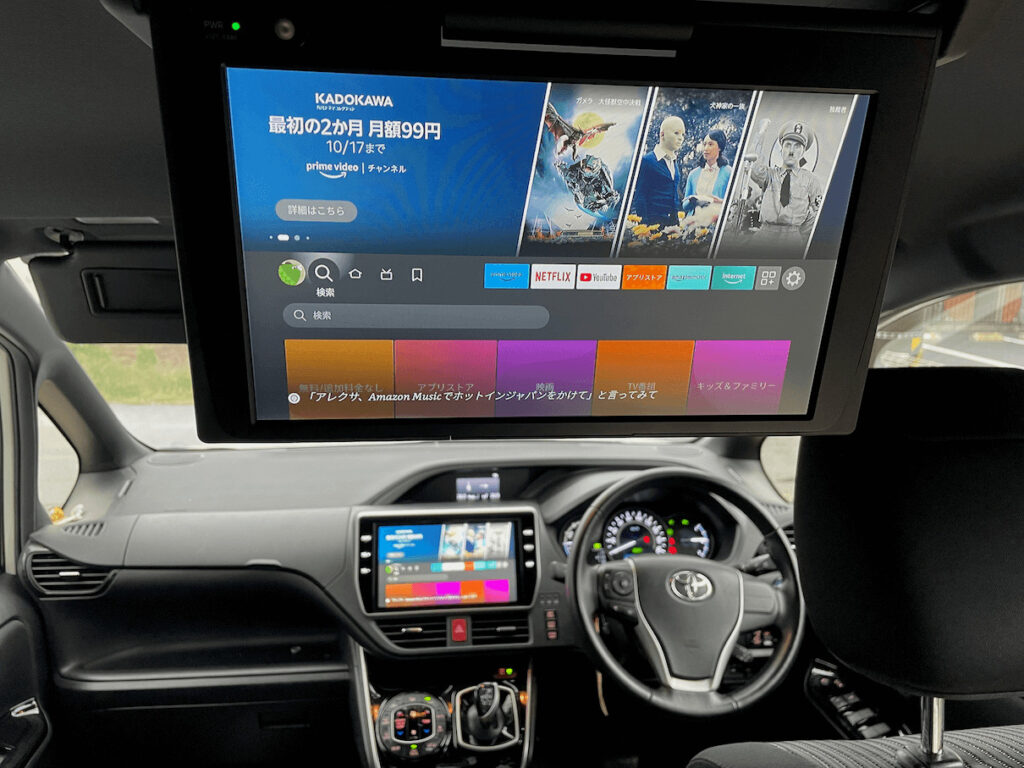
後席モニターでもしっかりと視聴できます。
私は楽天モバイルに契約をしているため、iPhoneからのテザリングでWi-Fiを使用して車ではAmazon fire tv stickを使用している。
結論、とてもとても満足度が高い!
映像もブレがなく、滑らかでリモコンの反応もとても良い。
操作時、ラグなどはほとんど感じない。
なにより便利なのは、「アレクサボタン」青色のボタンを押しながら『〇〇(キーワード)』とリモコンへ話かけると、普通に文字を入力してYou Tube検索するように検索して表示してくれる。
音声認識も間違いはほぼなくかなりの高性能。

正直、はじめからAmazon fire tv stickを購入しておけばよかったと思う。
また、Amazon prime会員が使用できる「Amazon Music」も映像とともに音楽を楽しめ、歌詞がリアルタイム表示されるため、車内がカラオケがしやすいのもオススメ。
また、無料でも「You Tube」「TVer」「ABEMA」などは視聴可能であり、
有料サブスクに加入していれば、「Amazon primeビデオ」「Netflix」「ディズニープラス」「U-NEXT」「Hulu」「NHK+」「DAZN」「FOD」「DMM TV」「WOWOWオンデマンド」「dアニメストア」など様々なストリーミングサービスも視聴可能となる。
いままで使用していなかったが、「TVer」は先週分のアメトークやワンピースなども視聴できるため意外と良い事を発見した。
使用開始から8ヶ月ほど経過したが、壊れたり接続不良が出現する雰囲気はまるで無い。
保管は車内ではせず、使用後は自宅内に持ち帰っている。
使用してみてわかったのは、私のヴォクシー純正カーナビでは4K映像は見れないということ。
というより、ほとんどのカーナビでは視聴できないと思う。
単純にナビ自体があまり4K対応していないからという理由。
現在は、新型となるamazon fire tv stick 4k max 第2世代(参考価格:9980円)も登場しているが、スペック的には値段と釣り合うほどの向上は無いように感じる。
車内でカーナビ使用想定するとオーバースペックとなるため、私としては、第1世代(旧型)のamazon fire tv stick 4k max の方が圧倒的にコスパが良いと感じる。
<amazon fire tv stick 4k max 第1世代(旧型)を使用した感想>
- 4000円程度で購入でき、とても安いと感じた。
- 映像コンテンツは多彩で無料でも様々視聴できた。
- 映像の遅延やカクつきなどもなく滑らかでストレスなし。
- 後席モニターもナビ同様視聴可能。
- 現在7ヶ月ほど使用しているが、接続不良や壊れる気配はなし。
私には合わなかったその他の選択肢を紹介(OTTOCAST AI BOX等のCar Play AI Box系)
※CarPlay対応ナビを使用中の方は必見です。
OTTOCAST AI BOXもamazon fire tv stickと同様に非ミラーリングで様々動画コンテンツが視聴ができる。
OTTOCASTシリーズは「Apple CarPlay(iPhone)」もしくは「Android Auto(Android)」という機能をもったカーナビを使用して行うものとなっており、グレードや、機種によってできることが異なります。
逆に言うと、そもそも「Apple CarPlay」や「Android Auto」の機能がないカーナビを使用している人は使用できないものとなっています。
「Apple CarPlay」もしくは「Android Auto」は通常、ナビとスマホを有線接続して一部機能をミラーリング使用をして使用ができる(ちなみに動画の視聴はできない)。
OTTOCASTシリーズにも様々あり、
・下位機種のOTTOCASTは、これをそれぞれ専用機器を使用することで無線でミラーリングを行えるようにする機能のみを有している(動画はみれない)。
・中位機種のものは、「Apple CarPlay」「Android Auto」どちらも一つの機器で無線ミラーリングする機能を有する(動画はみれない)。
・上位機種のAI BOX機能を有したものは、「Apple CarPlay」「Android Auto」どちらも対応しており、非ミラーリングで動画も視聴可能。
さらに、HDMI端子への接続無しにUSBポートにつなぐだけでカーナビで動画コンテンツの視聴が可能。
そのため、人によってはこちらを選ぶ方もいることは納得です。
私の中で、購入の選択肢にあがらなかった理由は、
・圧倒的に値段が高かったから
・自身の車がCarPlay対応のカーナビで無かったから
・すでにHDMI入力ポートを有していたから
という3点です。
実際に使用はしていませんが、いい商品であることは口コミを見ても明らかです。
CarPlay機能のあるカーナビを使用しており、HDMI入力ポートをあと付けするのが面倒な方
などにとっては一番の選択肢になるかと思います。
OTTOCAST AI BOXを使用タイプ別に2種類紹介
↑こちらはHDMI接続も可能であり、入力ポートが車側にあれば、接続することで後席モニターでも視聴が可能。HDMI接続なしでも非ミラーリングにて動画視聴も可能。
↑こちらの商品はHDMI接続はできないため、後席モニターへ映すことはできないが、カーナビへはUSBポートのみで同様に接続が行なえ、非ミラーリングにて動画視聴も可能です。
まとめ
有線でのミラーリングを行う形でカーナビで動画視聴するのは、接続の安定性や故障リスクの面からオススメできない。
私の一番のオススメはHDMI入力端子を取付けてamazon fire tv stick 4k max 第1世代(旧型)を使用するという方法。
オススメとしては非ミラーリング方式にて動画を視聴する方法。
後席モニターでも同時視聴をしたいのならばHDMI接続ができる物を選ぶ必要がある。
非ミラーリング方式で動画を視聴するためにはWi-Fi接続などのインターネット環境が必要であり、モバイルWi-Fiルーターもしくは、スマホでのテザリング機能を使用する必要がある。
<この記事の結論>
- HDMI変換ケーブルでの有線ミラーリングを行ったが、接続不良や故障が続発したためおすすめ度は低い。
- 動画の滑らかさや接続の安定性も考慮し、オススメは非ミラーリング方式でHDMI接続を行う方法。
- 後席モニターでも同時視聴をしたいのならばHDMI接続ができる物を選ぶ必要がある。
- 中でも費用も抑えられるamazon fire tv stickがコスパ最強で私一番のオススメです。
HDMI入力端子の部品代・車への取付費用+本体代=合計2万円弱で視聴できます - CarPlay対応ナビを使用している方は、Ottocast PICASOU2 CarPlay AI Boxも合う方がいる可能性もあり(後席モニター使用する方)
- CarPlay対応ナビを使用しおり、後席モニターに映さなくてもよいならOTTOCAST CarPlay AI Box U2-PLUSはHDMI入力端子を取り付けなくてもUSBポートのみで使用できオススメ。
- あまりオススメはできませんが、別でWi-Fiなどのネット環境を準備したくない方は「Apple Lightning – Digital AVアダプタ(Apple純正のHDIM変換ケーブル)」を使用するという手もあります。保管は車内でしないようにしましょう。







